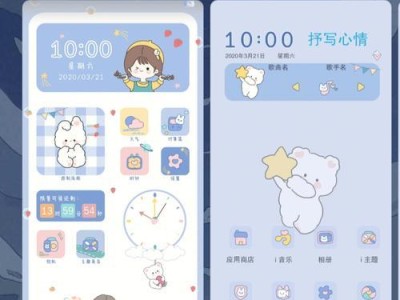随着时间的推移,电脑上的Windows10系统可能会变得越来越慢或出现各种问题。这时重新安装Windows10系统是一个有效的解决办法。本文将为您提供一份详细的指南,教您如何轻松地重新安装Windows10操作系统,以使您的电脑恢复到一个全新的状态。
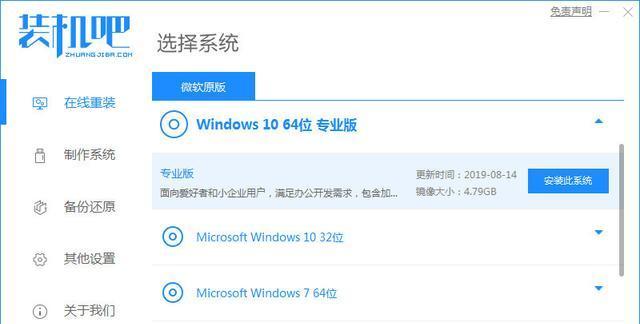
1.备份重要数据
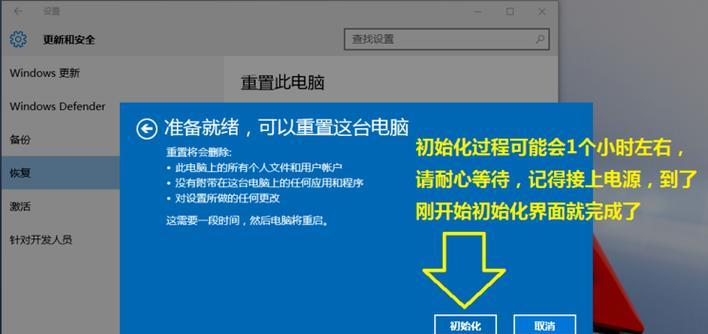
在重新安装系统之前,您需要先备份重要数据,例如照片、文档和个人文件等。这样可以防止数据丢失,同时在系统重新安装后将数据还原到电脑中。
2.创建安装媒体
在重新安装Windows10之前,您需要准备一个启动盘或USB安装媒体。在微软官方网站上可以下载到Windows10镜像文件,并使用第三方软件如Rufus将其刻录到USB设备中。
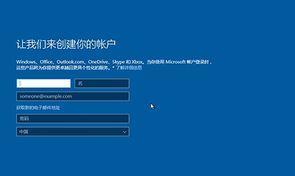
3.选择启动方式
通过BIOS设置将电脑的启动方式改为从USB设备启动,这样就可以通过USB安装媒体来重新安装Windows10操作系统。
4.进入安装界面
重启电脑后,选择从USB设备启动,电脑将进入Windows10安装界面。在这个界面上,您可以选择语言、时区和键盘布局等参数。
5.选择安装类型
在安装界面上,您需要选择“自定义安装”选项,以便在重新安装系统时可以对硬盘进行格式化和分区操作,清除旧的系统和数据。
6.删除旧的系统分区
在重新安装系统之前,您需要删除旧的系统分区。通过选择系统分区并点击“删除”按钮,将所有数据清除,为重新安装系统做准备。
7.创建新的系统分区
在删除旧的系统分区后,您可以选择未分配的空间并点击“新建”按钮,以创建一个新的系统分区。将分配适当的空间给新的系统分区,并完成分区设置。
8.开始安装
在完成分区设置后,点击“下一步”按钮开始安装Windows10操作系统。电脑将会自动重启,并开始复制文件、安装驱动程序和设置系统等操作。
9.设置用户账户和密码
在安装过程中,系统将要求您设置用户账户和密码。确保您选择一个强密码以保护您的电脑安全,并牢记该密码以便将来登录系统。
10.安装驱动程序
重新安装Windows10系统后,需要手动安装必要的驱动程序,以确保硬件设备正常工作。您可以从电脑制造商的官方网站上下载适用于您的电脑型号的驱动程序。
11.更新系统和应用程序
重新安装Windows10后,您需要进行系统和应用程序的更新,以确保您的电脑具有最新的功能和安全补丁。
12.恢复备份数据
在重新安装系统后,您可以将之前备份的重要数据还原到电脑中。通过备份工具或外部存储设备,将数据还原到系统中,以便您继续使用。
13.安装常用软件
重新安装系统后,您还需要安装一些常用的软件和工具,例如办公套件、浏览器和媒体播放器等,以满足您的个人需求。
14.个性化设置
重新安装系统后,根据个人偏好,您可以进行一些个性化设置,例如更改壁纸、调整分辨率和设置桌面图标等。
15.维护和保护系统
在重新安装Windows10之后,为了保持系统的顺畅运行,您需要定期进行系统维护和保护,例如清理垃圾文件、更新杀毒软件和定期备份数据等。
通过本文所提供的指南和技巧,您可以轻松地重新安装Windows10操作系统,并将电脑恢复到一个全新的状态。记住在操作前备份重要数据,并按照步骤逐一操作,以确保系统安装的成功和数据的安全。重新安装系统后,及时更新驱动程序、软件和系统,并进行必要的维护和保护,以保持电脑的最佳性能。